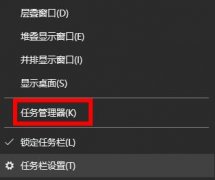电脑蓝屏故障一直以来都是电脑使用者最头痛的问题之一,因其出现的原因复杂多变,往往会让用户感到无从下手。掌握快速找到蓝屏原因与解决方法的技巧,无疑会大大减轻这份困扰。本文将带你深入了解电脑蓝屏的成因,常见的解决方案,同时提供一些DIY组装与性能优化的额外技巧。

蓝屏通常是由于硬件或软件的冲突造成的,尤其是在进行系统更新或新硬件安装后。比如,驱动程序不兼容、内存条故障、硬盘损坏等,都可能导致系统无法正常运行。为了有效定位问题,记录下蓝屏提示的错误代码(例如:0x0000007B)十分重要,这些代码能指引你找到问题根源。
针对蓝屏的故障处理步骤,进入安全模式。重启电脑并按F8键,选择安全模式进入系统,完善驱动程序或卸载最近安装的软件,通常是解决问题的第一步。若问题依然存在,使用Windows内置的蓝屏故障排除工具,通过该工具可以获得系统稳定性报告,从而进一步分析。
对于硬件方面,快速检查内存条和硬盘的状态。使用Windows自带的内存诊断工具检测内存性能,或者使用第三方工具如HD Tune检查硬盘健康状况。如果发现硬件故障,及时更换是最佳选择。
DIY组装技巧在此过程中同样至关重要,良好的组装习惯能避免不必要的蓝屏。例如,确保电源供应足够且稳定,避免因电压不足导致硬件异常。定期清理散热器与风扇,维护良好的散热环境,能有效防止高温导致的系统崩溃。
市场趋势方面,随着科技的快速发展,越来越多的用户选择自组电脑而非购买整机。在这方面,推荐了解各大品牌的硬件性能评测,挑选兼容性高、性价比优良的组件。在选择主板时,了解其支持的最大内存及扩展插槽数量,能够为未来的升级打下基础。
性能优化亦是一个重要环节,定期检查与更新系统补丁、驱动程序,能够有效防止因软件过时而造成的兼容性问题。推荐使用SSD替代传统硬盘,能够显著提升系统的响应速度,从而减小蓝屏故障的发生概率。
对于蓝屏的相关问题,以下是一些常见问答,可以帮助用户更好地了解和解决问题:
1. 蓝屏出现后,我该如何保存数据?
A: 若系统无法正常进入桌面,可尝试启动安全模式,复制重要文件到外部存储设备。
2. 如何识别不同蓝屏错误代码的含义?
A: 可以在网上查找错误代码对应的故障解析,微软官网和相关论坛提供详细的信息。
3. 蓝屏故障是否总是意味着硬件损坏?
A: 不一定,蓝屏可能是一种软件冲突或驱动问题,并不必然意味着硬件故障。
4. 如何避免蓝屏故障再次发生?
A: 定期更新驱动程序、保持系统更新,确保硬件的良好散热与工作环境,都能有效减少蓝屏的概率。
5. 我应该选择什么样的工具来检测硬件问题?
A: 可以使用Windows内置的工具及第三方软件,如MemTest86(内存)和CrystalDiskInfo(硬盘),来协助检测硬件问题。
通过不断积累经验与技能,用户能够更容易处理蓝屏故障,从而提升整体的电脑使用体验。希望本文的内容能为你在日常电脑维护中提供帮助。